WPS文档怎么传到U盘、手机及云服务传输方法详解
使用云服务传输WPS文档时,有几个注意事项得格外留意,这样才能保证你的文件安全、顺利地到达目的地。不管是工作文档还是个人资料,掌握这些小技巧,让你的文件传输变得轻松又省心。咱们这就来聊聊,用云服务传输WPS文档时,那些你可能忽略的细节。
WPS文档传到U盘
将WPS文档传到U盘,其实是个小菜一碟的事情。你只需要几个简单的步骤,就能轻松完成。下面,我就来给你详细说说这个过程。
- 准备U盘你得确保你的U盘已经插在电脑上了。最好是那种新的、格式化过的U盘,这样传输起来更顺畅。
- 打开WPS文档找到你想要传到U盘的WPS文档,双击打开它。确保文档已经保存好,避免在传输过程中出现丢失。
- 另存为点击WPS文档顶部的“文件”按钮,然后选择“另存为”。这个步骤是为了确保你能指定文件保存的位置。
- 选择U盘弹出的“另存为”窗口里,你会看到一个“保存位置”的下拉菜单。这里,你需要找到你的U盘。如果U盘名称是“可移动磁盘(E:)”,那么你就选择它。
- 选择保存位置U盘下方的“文件名”栏中,你可以修改文件名,或者直接保留原来的名字。然后,点击旁边的“保存”按钮。
- 确认保存这时候,WPS会弹出一个提示框,告诉你文件正在保存。等到提示框消失,说明文件已经成功保存到U盘上了。
- 检查U盘打开U盘,你会看到刚才保存的WPS文档。双击它,如果能够正常打开,那就说明传输成功了。
- 安全移除U盘完成传输后,记得在电脑上右键点击U盘图标,选择“安全移除硬件”,然后再从电脑上拔掉U盘。
- 注意事项
- 传输前确保U盘有足够的空间。
- 如果U盘之前没有格式化,第一次使用时可能需要一些时间。
- 如果你的U盘是那种需要格式化的,记得选择正确的文件系统,比如FAT32或NTFS。
- 如果你的U盘是旧式的,传输速度可能会比较慢。可以考虑使用USB 3.0接口的U盘,这样可以提高传输速度。
- 如果你需要频繁地传输文件,可以考虑使用那些耐用性好的U盘。
把WPS文档传到U盘真的挺简单的。只要按照这些步骤来,保证你能够顺利完成。记住,传输过程中要小心操作,避免因为突然断电或误操作导致文件损坏。

WPS文档传到手机
将WPS文档传输到手机,简单几步轻松完成
想要把WPS文档从电脑传到手机?其实这事儿挺简单的,跟着下面的步骤来,保证你轻松搞定。
确保手机支持WPS
你得确认你的手机上已经安装了WPS办公软件。如果没有,就去手机应用商店下载安装一个。WPS支持Android和iOS系统,下载过程非常简单。
电脑打开WPS文档
电脑上,打开你想要传输的WPS文档。确保文档已经保存好,以免在传输过程中丢失数据。
使用WPS云同步功能
点击WPS文档顶部的“文件”菜单,选择“同步到WPS云”。这时,系统会提示你登录WPS账号,如果没有账号,需要先注册一个。
登录账号并同步
登录你的WPS账号后,选择你要同步的文档,点击“同步”按钮。等待一会儿,文档就会上传到WPS云。
手机登录WPS云
打开手机上的WPS办公软件,登录同一个WPS账号。登录后,你会在WPS云中看到刚刚同步的文档。
下载文档到手机
找到你想要下载的文档,点击下载。文档会下载到手机的WPS应用中,你可以随时打开查看。
使用WPS手机版打开文档
如果你想要编辑文档,可以直接在WPS手机版中打开。WPS手机版提供了丰富的编辑功能,包括文字、表格、演示等,让你随时随地办公。
通过其他方式传输
除了WPS云同步,你还可以通过以下方式将WPS文档传输到手机:
- 使用蓝牙:将电脑上的WPS文档通过蓝牙发送到手机。
- 使用微信、QQ等即时通讯工具:将WPS文档作为附件发送给手机。
- 使用邮箱:将WPS文档作为附件发送到你的手机邮箱。
以上就是将WPS文档传输到手机的方法,希望对你有所帮助。在使用过程中,如果遇到任何问题,可以随时查阅WPS官方帮助文档或者联系客服寻求帮助。记住,办公软件的使用,关键在于熟练掌握各种功能,让你在工作和生活中更加得心应手。
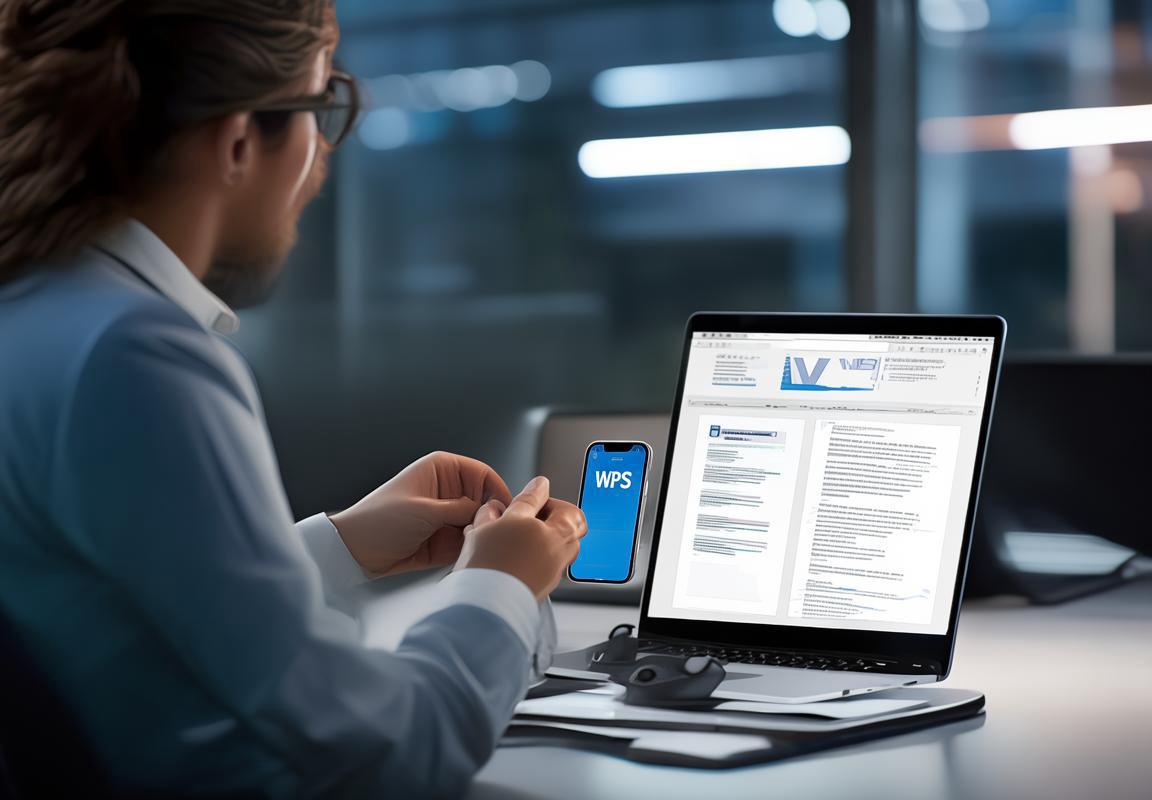
使用云服务传输WPS文档
WPS文档要传到手机上,云服务是个好帮手。简单几步,就能让你的文件轻松跨平台使用。下面,我就来给你详细说说怎么操作。
一步,注册WPS账号你得有个WPS账号。没账号的就去官网注册一个,或者直接用手机号登录。
二步,上传文档到云打开WPS,找到你想要上传的文档。点击“文件”菜单,然后选择“上传到云”。这里可以选择上传到WPS云或者百度网盘等。
步,选择存储位置上传时,你可以选择存储位置。如果你经常用某个云服务,就选那个,方便下次直接找到。
四步,等待上传完成上传过程可能需要一会儿,耐心等它上传完毕。上传的时候,你可以去做其他事情,不用一直盯着。
五步,手机登录WPS账号你的手机上,打开WPS手机版。登录你的WPS账号,这样你就能看到云服务里的文件了。
六步,下载文档找到你上传的那个文档,点击下载。下载速度取决于你的网络情况,快的话几秒钟就能完成。
七步,打开文档载完成后,在手机上的WPS里就能直接打开文档了。查看、编辑,想怎么用就怎么用。
小贴士:- 上传文档时,记得选择合适的格式,比如.docx,这样手机上打开也不会有问题。- 如果文档比较大,上传和下载可能需要一些时间,耐心等待就好。- 不同的云服务有不同的存储空间,选择一个适合你的,避免空间不够用。
就这么简单,用云服务传输WPS文档,是不是觉得轻松多了?不管是在办公室还是外出,只要有网络,你就能随时查看和编辑你的文件。

注意事项
将WPS文档通过云服务传输时,有几个注意事项是必须要知道的,这样才能确保你的文件安全、快速地到达目的地。
- 文件加密很重要如果你传输的文档包含敏感信息,一定要在保存前加密。WPS提供了文档加密功能,这样即使文件被他人获取,没有密码也无法打开。
- 确认云存储空间充足传输前,检查你的云存储空间是否足够。如果你超出了存储限额,可能会影响到文件的传输速度或者导致传输失败。
- 网络稳定性要保证云服务传输文档时,网络稳定性至关重要。如果网络不稳定,可能会导致文件传输中断,甚至文件损坏。确保你在稳定的网络环境下进行传输。
- 选择合适的时间如果可能的话,选择在网络流量较低的时间段进行文件传输,这样可以避免因为网络拥堵而导致的传输速度慢或者失败。
- 文件名不要过长文件名过长可能会导致传输速度变慢,同时也会在云存储空间中占用更多资源。尽量保持文件名简洁,避免使用特殊符号。
- 文件格式兼容性确保你的接收方能够打开你传输的WPS文档格式。WPS支持多种格式,但不同设备或软件可能对某些格式有所限制。
- 定期检查传输进度传输过程中,定期检查进度,确保文件正在传输。如果出现传输中断的情况,及时查找原因并重新开始传输。
- 注意权限设置如果你使用的是共享文件传输,确保你已经正确设置了文件和文件夹的权限,防止未授权的用户访问。
- 备份重要文件传输前,最好将重要文件进行备份,以防万一在传输过程中出现问题,你仍然有备份可以恢复。
- 关注服务提供商的通知云服务提供商可能会发布更新或维护通知,这些信息对于确保你的文件顺利传输非常重要。及时关注并遵循这些指导。
通过遵循以上这些注意事项,你可以更顺利地将WPS文档通过云服务传输到需要的地方。记住,安全和稳定性是传输过程中的两大关键因素。
相关资源
Trzeci szympans. Ewolucja i przyszłość zwierzęcia zwanego...
Trzeci szympans. Ewolucja i przyszłość zwierzęcia zwanego...
Les fleurs de l'Orient - Barbara Wood Les dialogu...
Les fleurs de l'Orient - Barbara Wood Les dialogu...
Read Aloud Bible Stories: Volume 1 - Ella K. Lindvall ...
Read Aloud Bible Stories: Volume 1 - Ella K. Lindvall ...

